目录
实验题目
静态路由实验
实验目的
掌握通过静态路由方式实现网络的连通性。
静态路由配置主要命令
1、配置静态路由
命令格式:
Router(config)#ip route 目的网段 子网掩码 下一跳路由器的ip地址
其中,目的网段指的是所要到达的目的网络或子网号;子网掩码指的是目的网络的子网掩码;下一跳路由器的ip地址指的是到达目的网络所经过的下一跳路由器接口的ip地址
2、静态路由的删除
命令格式:
Router(config)#no ip route 目的网段 子网掩码 下一跳路由器的ip地址
3、默认路由
指路由器没有明确路由可用时所用的路由,当所有已知路由信息都查不到数据包如何转发时,按默认路由进行转发。默认路由由网络管理员手工配置,是一条特殊的静态路由。
命令格式:
Router(config)#ip route 0.0.0.0 0.0.0.0 [转发路由器的ip地址/本地接口]
其中,第一个0.0.0.0代表任意地址,第二个0.0.0.0代表任意掩码
4、路由器端口ip设置
命令格式:
Router(config-if)#ip address ip地址 子网掩码
5、查看路由表
命令格式:
show ip route
6、查看验证路由器接口的配置
命令格式:
Router#show ip interface brief
7、查看端口的ip协议相关属性
命令格式:
Router#show interface [端口名称]
8、显示路由器Router的全部配置
命令格式:
Router#show running-config
实验拓扑

实验步骤
- 步骤1:
按照拓扑图配置PC1和PC2的IP、掩码、网关。
PC1:
IP:192.168.1.11
子网掩码:255.255.255.0
默认网关:192.168.1.1
PC2:
IP:192.168.3.11
子网掩码:255.255.255.0
默认网关:192.168.3.1
- 步骤2:
在路由器Router1上配置接口的IP地址
Router1(config)#interface fastethernet0/1 !进入路由器F0/1端口模式
Router1(config-if)#ip address 192.168.1.1 255.255.255.0 ! 配置端口的IP地址
Router1(config-if)#no shutdown ! 开启该端口,使端口转发数据
Router1(config-if)#exit
Router1(config)#interface serial2/0 ! 进入S2/0端口模式
Router1(config-if)#ip address 192.168.2.1 255.255.255.0 ! 配置端口的IP地址
Router1(config-if)#no shutdown验证测试:验证路由器接口的配置
Router1#show ip interface brief在路由器Router1上配置静态路由
Router1(config)#ip route 192.168.3.0 255.255.255.0 192.168.2.2验证测试:Router1上的静态路由配置
Router1#show ip route- 步骤3:
在路由器Router2上配置接口的IP地址
Router2(config)#interface fastethernet0/1
Router2(config-if)#ip address 192.168.3.1 255.255.255.0
Router2(config-if)#no shutdown
Router2(config-if)#exit
Router2(config)#interface serial2/0
Router2(config-if)#ip address 192.168.2.2 255.255.255.0
Router2(config-if)#no shutdown验证测试:验证路由器接口的配置
Router2#show ip interface brief在路由器Router2上配置静态路由
Router2(config)#ip route 192.168.1.0 255.255.255.0 192.168.2.1验证测试:Router2上的静态路由配置
Router2#show ip route- 步骤4:
测试连通性
实验结果
Router1路由表
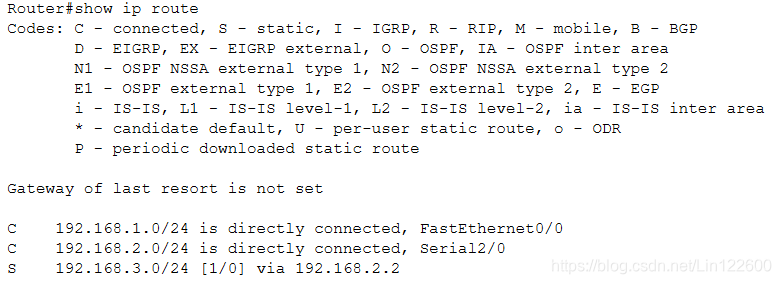
Router2路由表
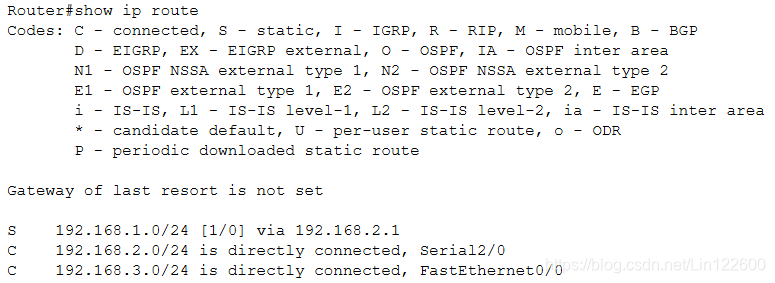
PC1 ping PC2
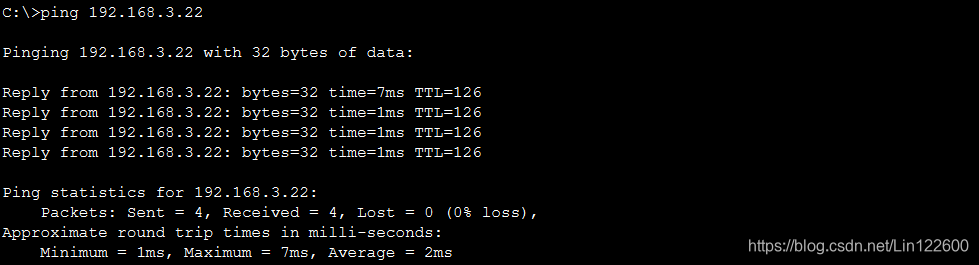
PC2 ping PC1
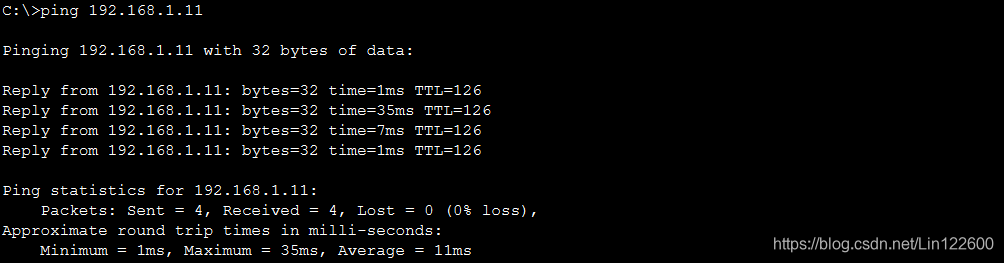
如图所示,实验成功。







 本文档详细介绍了如何配置和测试静态路由,包括在路由器上设置静态路由、删除静态路由、配置默认路由以及验证网络连通性的步骤。实验中涉及两个PC和两个路由器,通过配置静态路由实现了PC之间的通信。实验结果表明,静态路由配置成功,两台PC可以相互ping通。
本文档详细介绍了如何配置和测试静态路由,包括在路由器上设置静态路由、删除静态路由、配置默认路由以及验证网络连通性的步骤。实验中涉及两个PC和两个路由器,通过配置静态路由实现了PC之间的通信。实验结果表明,静态路由配置成功,两台PC可以相互ping通。
















 757
757

 被折叠的 条评论
为什么被折叠?
被折叠的 条评论
为什么被折叠?








